Microsoft Word'de Bir Sayfa Nasıl Çoğaltılır
Çeşitli / / June 28, 2022
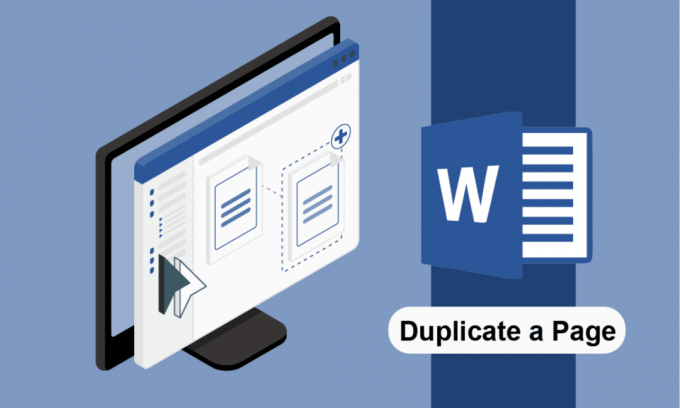
Microsoft Word uygulamasını sık kullanıyorsanız, bir Word belgesinde belirli bir sayfayı çoğaltmanız gerekebilir. Word belgesine yazdığınız içerik ne olursa olsun, o belgeyle veya başka bir Word belgesiyle çoğaltılabilir. Belirli bir Word sayfasını istediğiniz sayıda çoğaltmak mümkündür. Microsoft Word'de bir sayfayı nasıl çoğaltacağınızı öğrenmek istiyorsanız, bu makaleyi sonuna kadar okuyun. Daha iyi anlamak için resimlerin yardımıyla Microsoft Word'de sayfayı çoğaltma yöntemlerini göreceksiniz.

İçindekiler
- Microsoft Word'de Bir Sayfa Nasıl Çoğaltılır
- Yöntem 1: El İle Kopyala ve Yapıştır
- Yöntem 2: Makro Özelliğini Kullan
Microsoft Word'de Bir Sayfa Nasıl Çoğaltılır
Çoğaltma işlemini şurada gerçekleştirebilirsiniz: iki farklı yol içinde Microsoft Word uygulama. Aşağıdaki adımlardan herhangi birini gerçekleştirebilirsiniz:
- İstediğiniz içeriği kopyalayıp yeni Word sayfasına yapıştırın
- Bir sayfanın veya sayfaların çoğaltılması için belirli kodla Makroları kullanın
Tüm bir sayfayı Word'de herhangi bir karmaşıklık olmadan çoğaltmak için aşağıda listelenen yöntemleri dikkatlice okuyun ve uygulayın.
Yöntem 1: El İle Kopyala ve Yapıştır
Bir Word belgesinde tekli ve çoklu sayfaları çoğaltmak için kopyala ve yapıştır işlemini kullanabilirsiniz. Microsoft Word'de bir sayfayı kopyalayıp yapıştırarak nasıl çoğaltacağınızı öğrenebileceğiniz adımlara bakalım.
1. Aç istenen Word belgesi Sayfayı (sayfaları) çoğaltmak istediğiniz yer.
2. Basmak Ctrl + Aanahtarlar Tek sayfanın tamamını Word'de kopyalamak için klavyenizde birlikte.
Not: fare imleci varsa, sayfalardan birini seçmek için çok sayfalı Word belgesi.
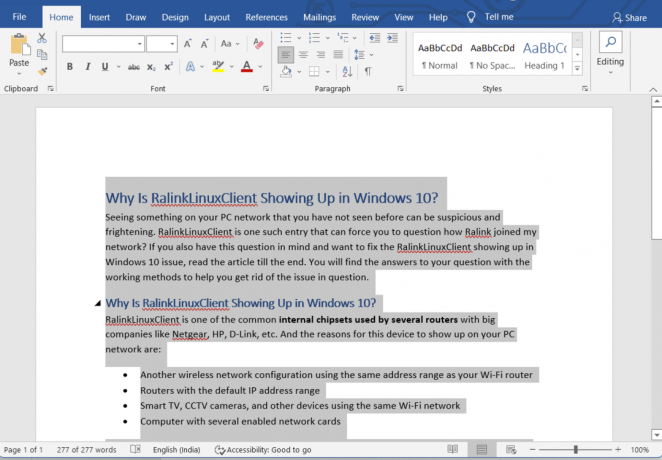
3 A. Şimdi, basın Ctrl + C tuşları Seçilen içeriği kopyalamak için klavyenizde aynı anda
3B. Ayrıca seçilen içeriğe sağ tıklayabilir ve kopyala Aşağıda gösterildiği gibi bağlam menüsünden seçenek.

4. Şimdi, tıklayın Sokmak üstten sekme.
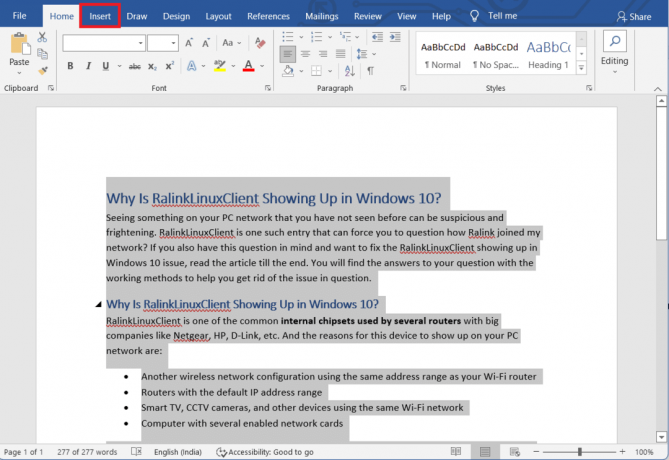
5. Tıkla Boş sayfa seçeneğinden Sayfalar bölüm.
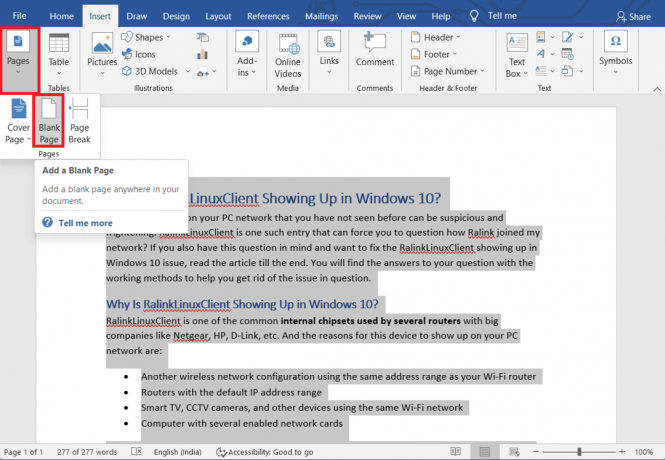
6. Boş sayfa aynı Word belgesine eklenecektir. basın Ctrl + Vanahtarlar Daha önce seçilen içeriği yapıştırmak için klavyenizdeki
Bu şekilde istenen sayfa aynı Word belgesinde çoğaltılacaktır.
Ayrıca Okuyun:Microsoft Word için Arka Plan Resmi Nasıl Ayarlanır
Yöntem 2: Makro Özelliğini Kullan
Word sayfaları için kopyalama işlemini otomatikleştirmek için Makroları da kullanabilirsiniz. Sayfayı PC'nizde Microsoft Word'de başarılı bir şekilde çoğaltmak için aşağıda belirtilen adımları dikkatlice okuyun ve uygulayın.
1. Aç istenen Word belgesi PC'nizde.
2. Tıkla görüş sekmesini aşağıda gösterildiği gibi üstten

3. Tıkla Makrolar > Makroları Görüntüle seçenekler.

4. Yaz makro adı ve üzerine tıklayın Oluşturmak.

5. İçinde Normal – YeniMakrolar (Kod) penceresinde, aşağıdakileri kopyalayıp yapıştırın kod ve üzerine tıklayın Kaydetmek simge:
Not: Bu kodu kopyalayıp aralarına yapıştırın Alt Çoğalt() ve Alt Alt, Aşağıda gösterildiği gibi.
Sayfa = InputBox("Çoğaltılacak Sayfayı Girin")Count = InputBox("Çoğaltılacak sayıyı giriniz")Seçim ile.GoTo wdGoToPage, wdGoToMutlak, Sayfa.Yer imleri("\Sayfa").Aralık. kopyalai = 1 için Sayılacak: .Yapıştır: Sonrakiİle bitmek
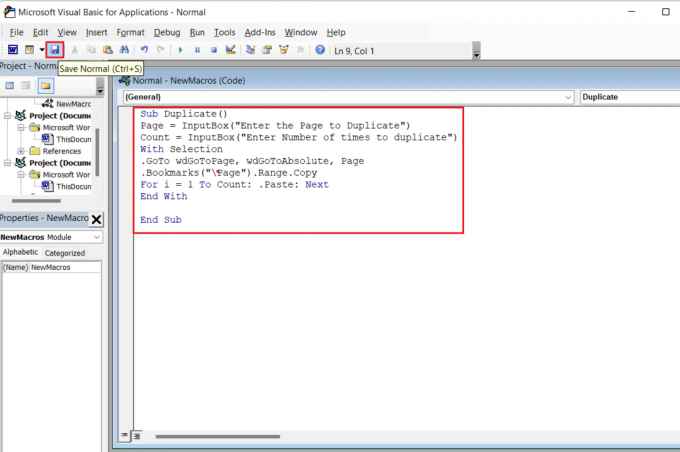
6. Kod penceresini kapatın. İstenen belge penceresinde, üzerine tıklayın. Görünüm > Makrolar > Makroları Görüntüle seçenekler bir kez daha
7. Tıkla Koşmak için seçenek Kopyalamak makrolar, aşağıda gösterildiği gibi.

8. Şimdi, girin istenen sayfa numarası içinde Çoğaltılacak Sayfayı Girin açılır alan ve tıklayın TAMAM.
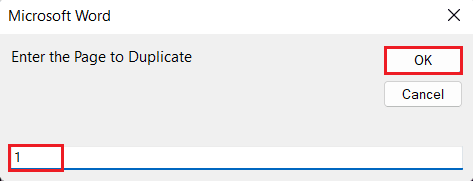
9. Ardından, girin istenilen numara içinde Çoğaltılacak sayıyı girin açılır alanı ve tıklayın TAMAM.
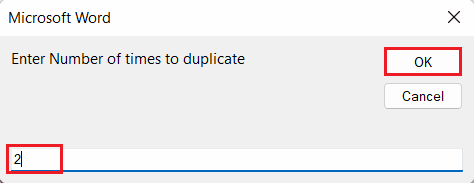
İstenen sayfa istenen sayıda çoğaltılacaktır.
Önerilen:
- İşlemi Düzeltme Windows 10'da Dosya hatasına Erişilemiyor
- Outlook Mobile'dan Nasıl Çıkış Yapabilirim?
- Microsoft Word'de Arka Plan Rengi Nasıl Değiştirilir
- Windows 10'da Yönetici Parolası Nasıl Bulunur?
yani umarız anlamışsınızdır Microsoft Word'de bir sayfa nasıl çoğaltılır yardımınıza ayrıntılı adımlar ile. Bu yazı ile ilgili aklınıza takılan soruları veya başka bir konu hakkında yazı yapmamızı istediğiniz önerilerinizi bize iletebilirsiniz. Bunları bilmemiz için aşağıdaki yorumlar bölümüne bırakın.



